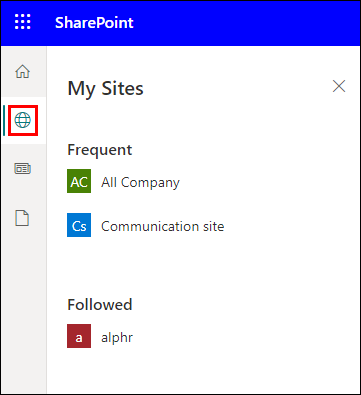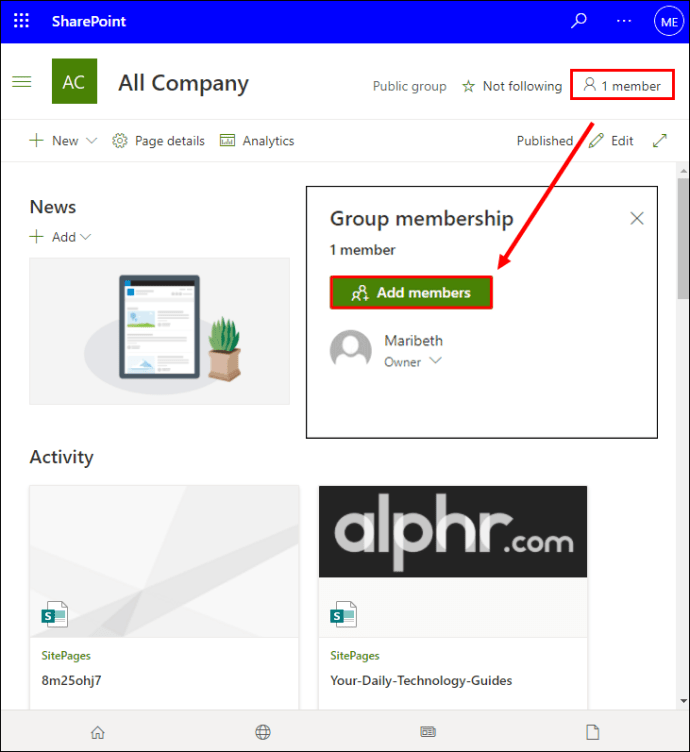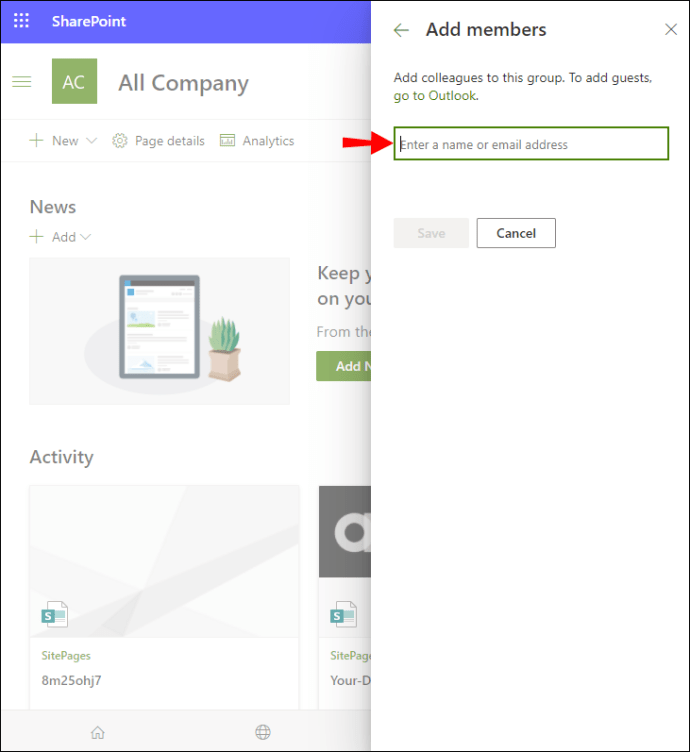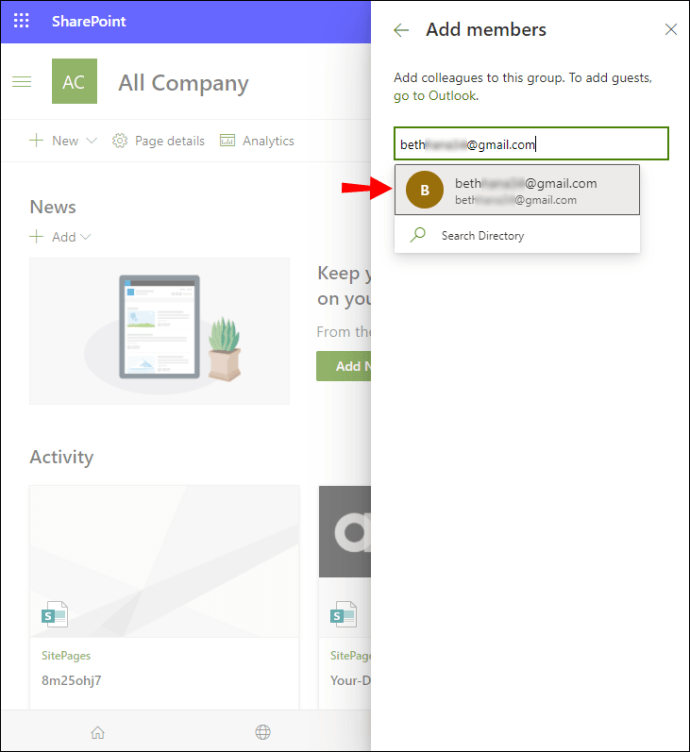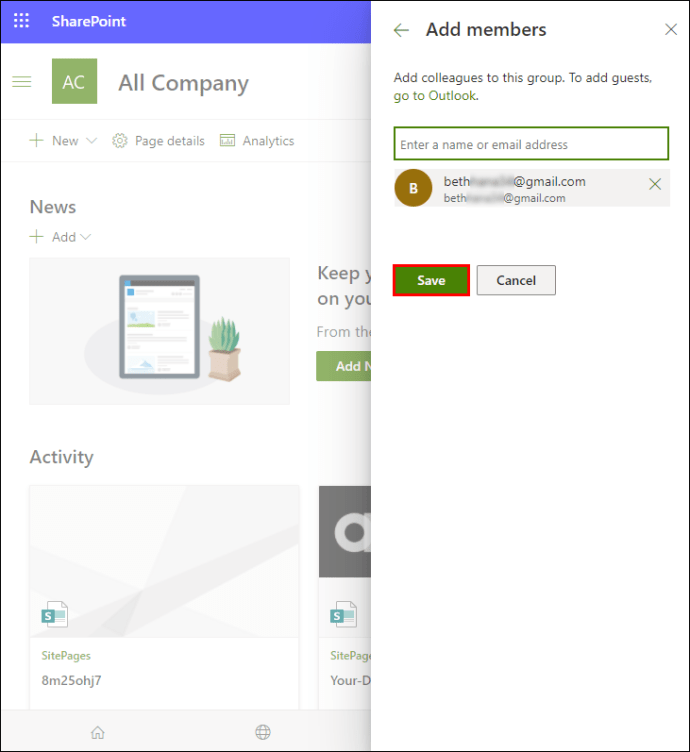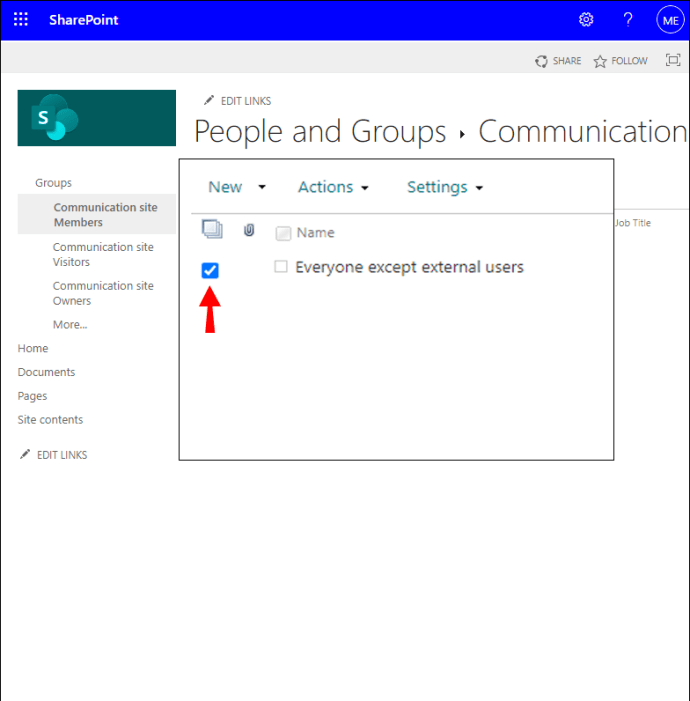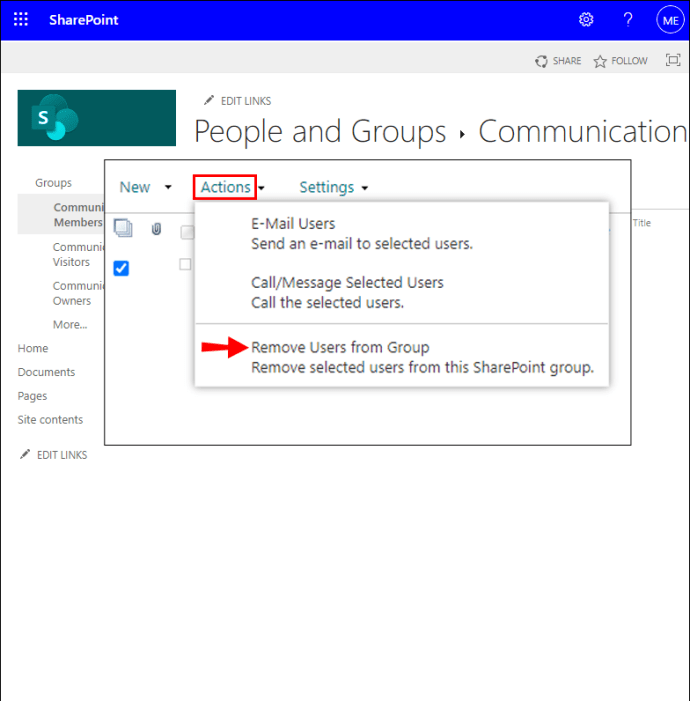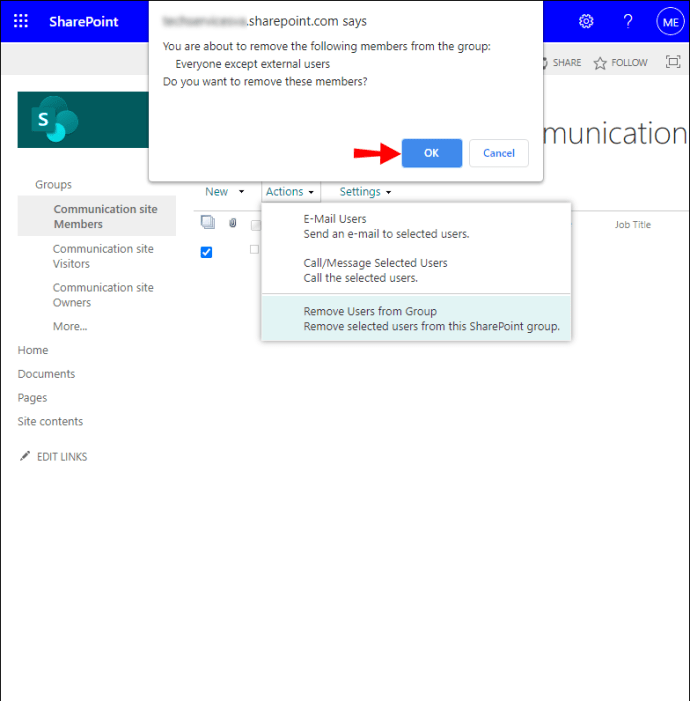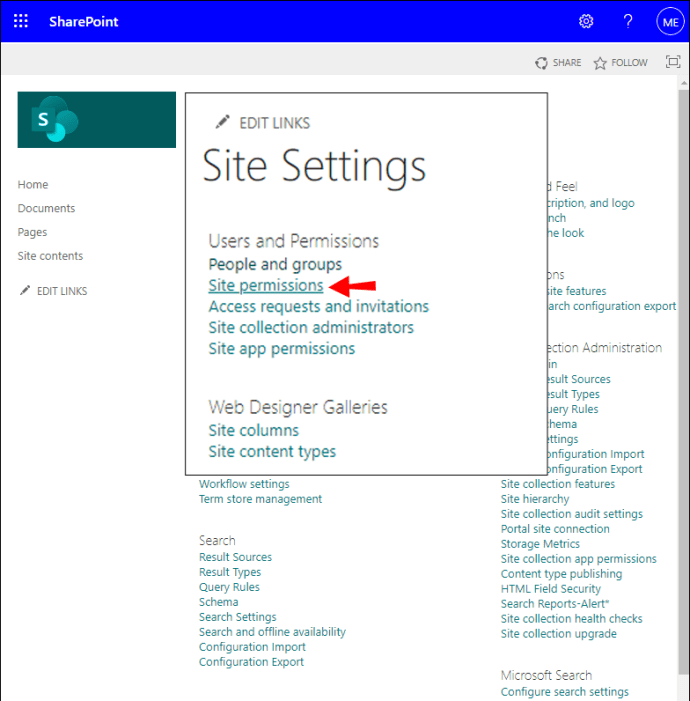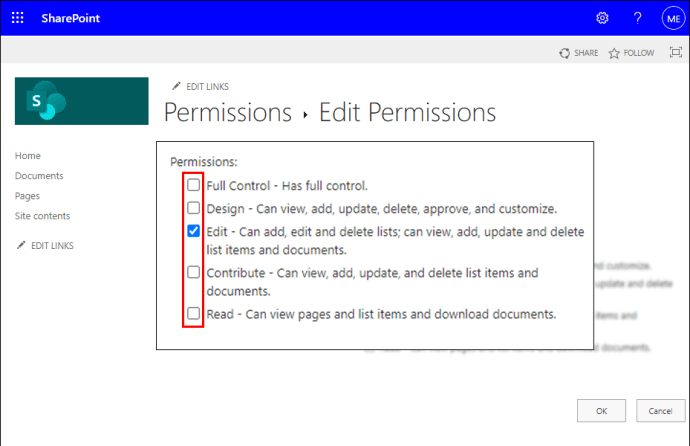SharePoint Online היא פלטפורמה שיתופית פופולרית המשמשת יותר מ-200 מיליון משתמשים. מטרתו היא בעצם לנהל מסמכים דיגיטליים. התכונה של קבוצת SharePoint מספקת למנהלי מערכת קיצור דרך להענקת למספר משתמשים את אותן רמות הרשאה לתוכן ולאתרים. אם אתה צריך לדעת איך להוסיף משתמשים לקבוצת SharePoint, תיארנו את השלבים במאמר זה.
אנו גם דנים כיצד להוסיף חברים חיצוניים לקבוצה, כיצד לפתור בעיות - אם יש לך בעיות בהוספת חברים חיצוניים. בנוסף, נסקור כמה עצות אחרות לניהול קבוצות לשימוש ב-SharePoint Online דרך Windows ו-macOS.
כיצד להוסיף חברי קבוצה ב-SharePoint?
השלבים הבאים דורשים הרשאות יצירה וניהול של קבוצה. כדי להוסיף חברים לקבוצה באמצעות Windows 10:
- הפעל את SharePoint Online ואז גש לפרויקט או לאתר שלך.
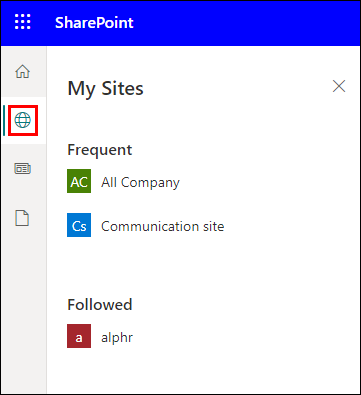
- לחץ על "שתף".
- לחלופין, אם האפשרות "חברים" גלויה, בחר בה ולאחר מכן "הוסף חברים".
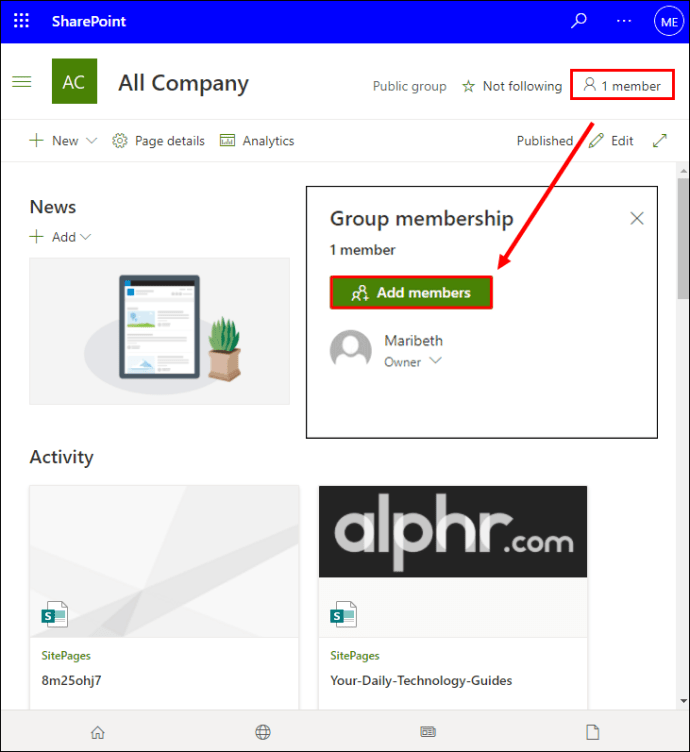
- הקלד את השמות או כתובות האימייל של המשתמשים שברצונך להוסיף לקבוצה בשדה הטקסט "הזן שמות, כתובות דוא"ל או כולם.
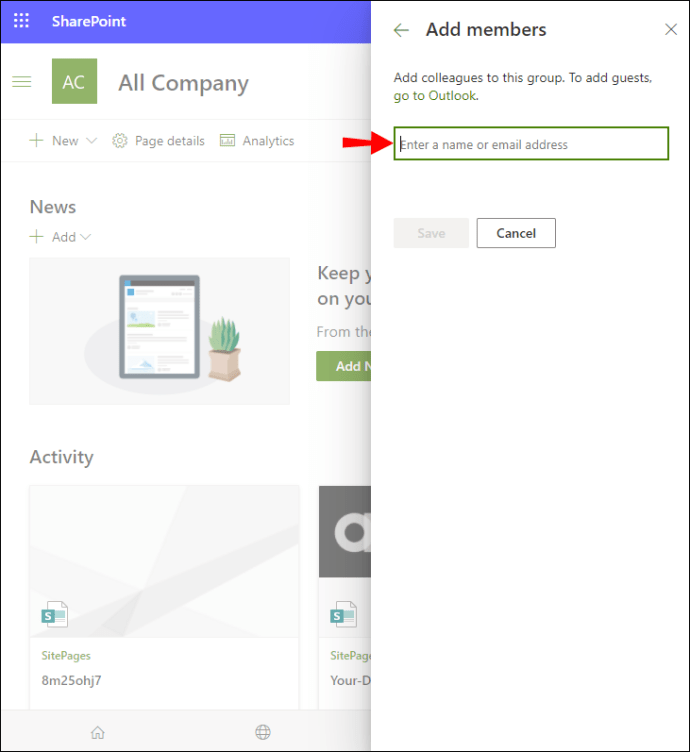
- השמות יופיעו בתיבת האישור למטה; לחץ על משתמש כדי להוסיף לתיבה.
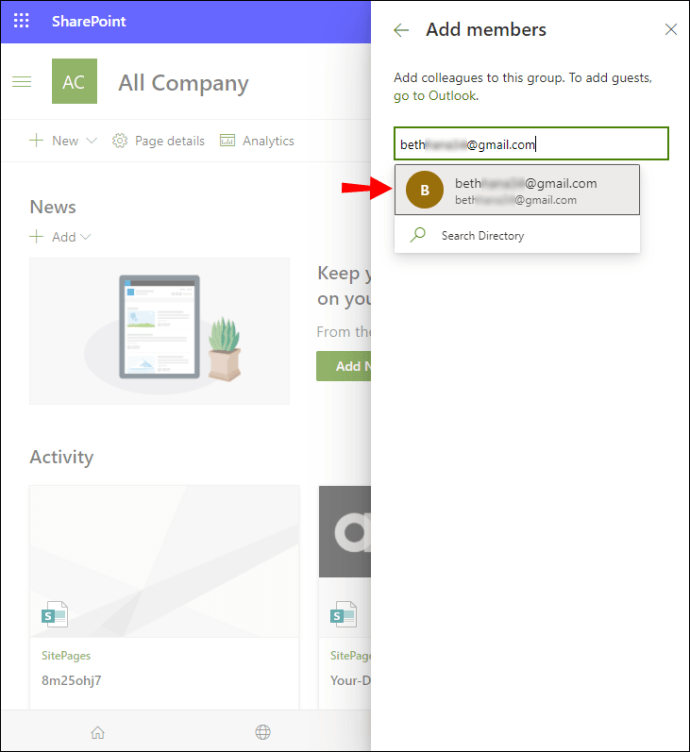
- חזור על שלבים 3 ו-4 עד שכל המשתמשים שברצונך להוסיף נוספו.
- אם ברצונך לכלול הערה עם ההזמנה, בחר "כלול הודעה אישית בהזמנה זו."
- לאחר מכן בחר "שתף".
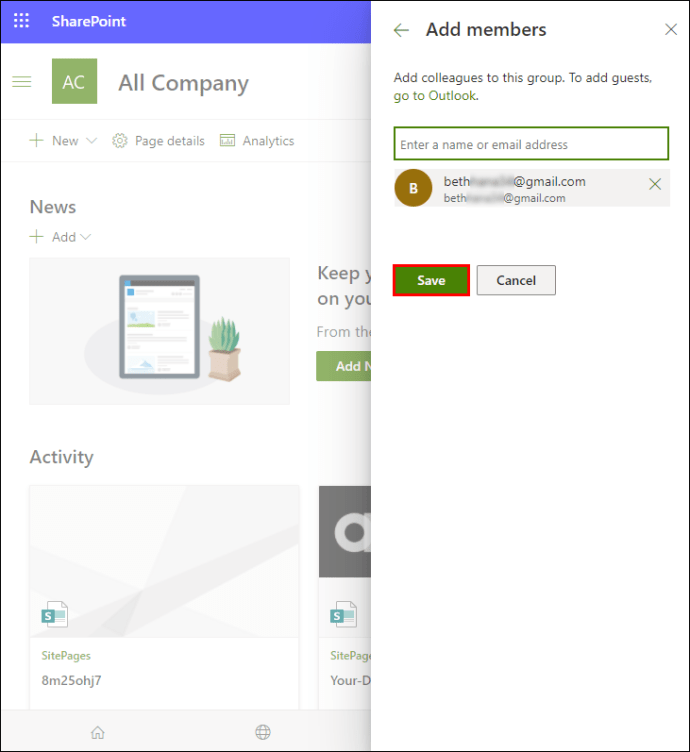
כדי להוסיף חברים לקבוצה באמצעות macOS:
- הפעל את SharePoint Online ואז גש לפרויקט או לאתר שלך.
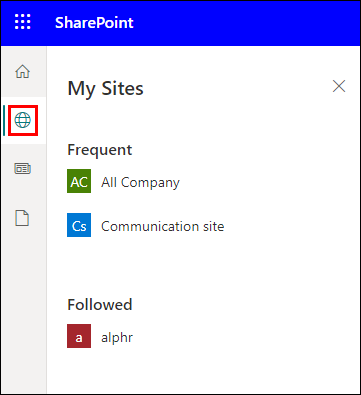
- לחץ על "שתף".
- לחלופין, אם האפשרות "חברים" גלויה, בחר בה ולאחר מכן "הוסף חברים".
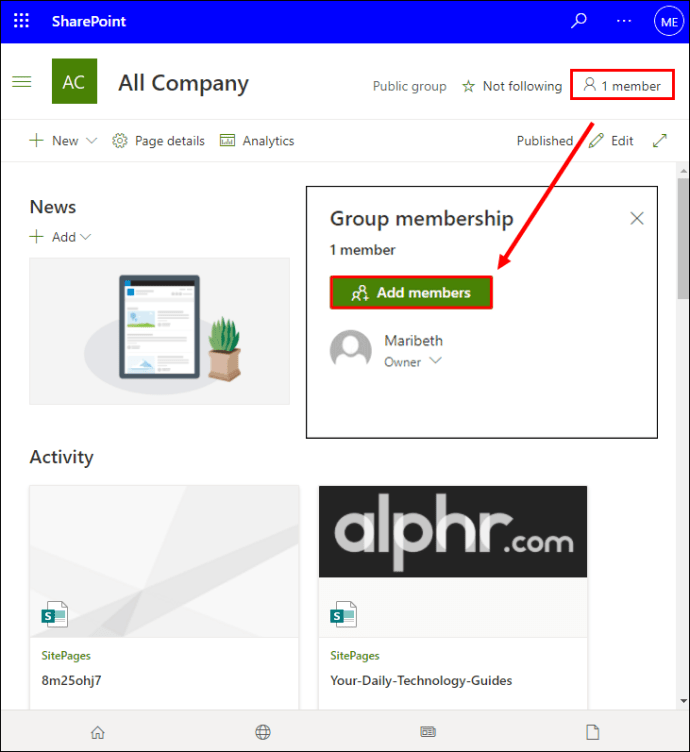
- הקלד את השמות או כתובות האימייל של המשתמשים שברצונך להוסיף לקבוצה בשדה הטקסט "הזן שמות, כתובות דואר אלקטרוני או כולם".
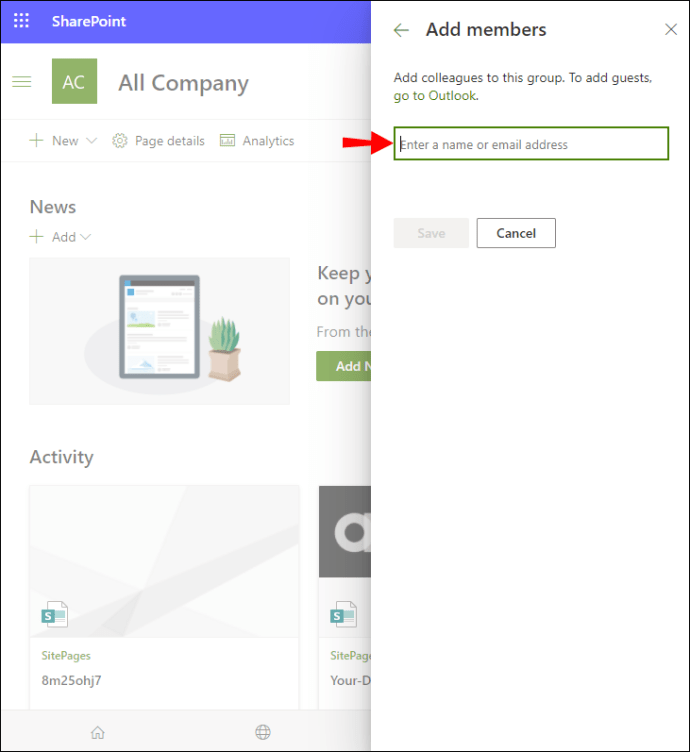
- השמות יופיעו בתיבת האישור למטה; לחץ על משתמש כדי להוסיף לתיבה.
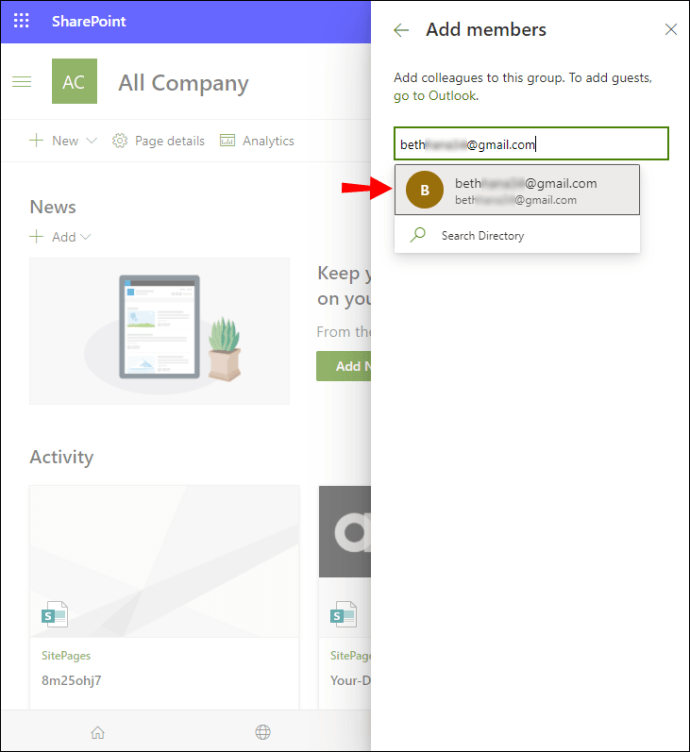
- חזור על שלבים 3 ו-4 עד שכל המשתמשים שברצונך להוסיף נוספו.
- אם ברצונך לכלול הערה עם ההזמנה, בחר "כלול הודעה אישית בהזמנה זו."
- לאחר מכן בחר "שתף".
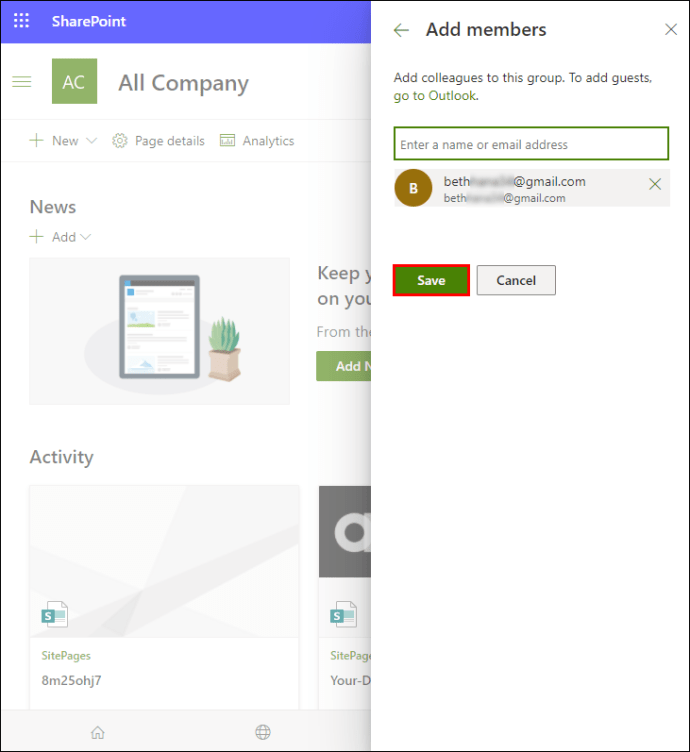
כיצד להסיר חברי קבוצה ב-SharePoint?
כדי להסיר חברי קבוצה דרך Windows 10:
- הפעל את SharePoint Online ואז גש לפרויקט או לאתר שלך.
- בחר "הגדרות" > "הגדרות אתר".

- בחר באפשרות "מידע אתר" אם היא זמינה במקום "הגדרות אתר".

- לחץ על "הצג את כל הגדרות האתר".

- מתוך "משתמשים והרשאות" בדף "הגדרות אתר", בחר "אנשים וקבוצות".
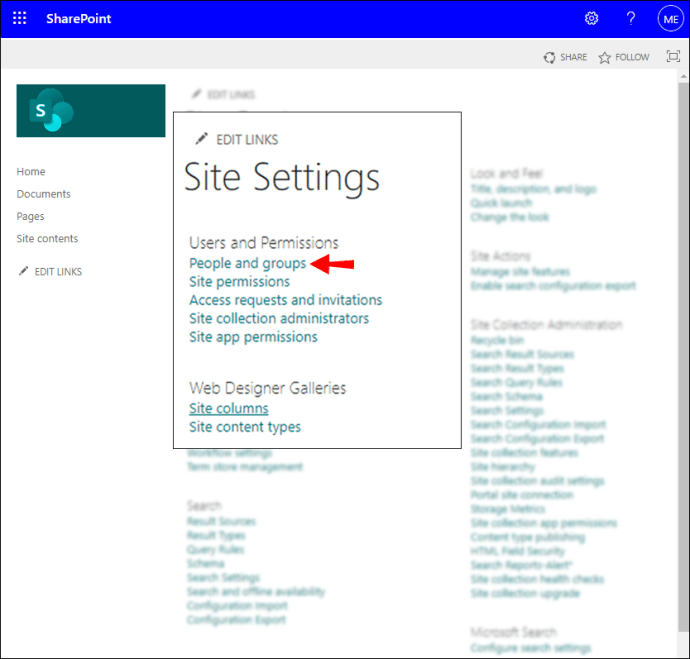
- מתוך "הפעלה מהירה", לחץ על שם הקבוצה שממנה ברצונך להסיר את המשתמשים.
- סמן את תיבות הסימון לצד החברים שברצונך להסיר.
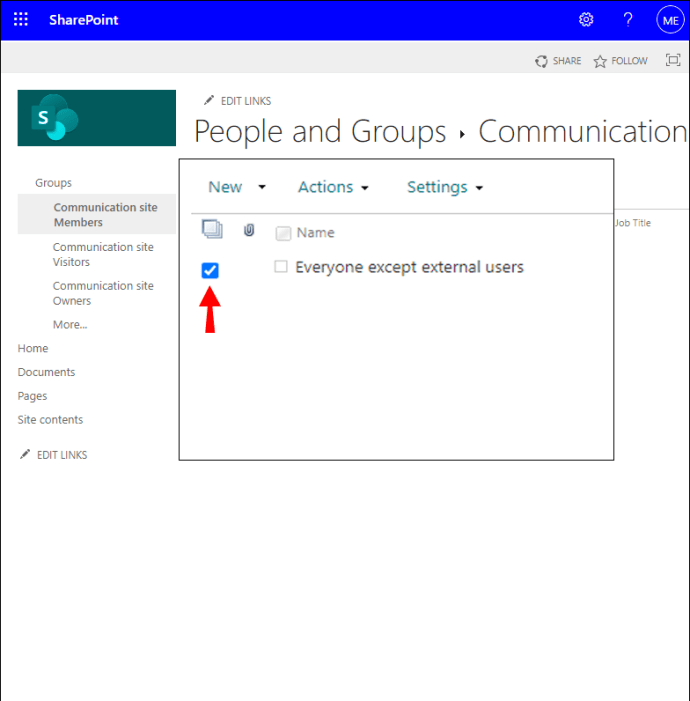
- לאחר מכן לחץ על "פעולות" > "הסר משתמשים מהקבוצה".
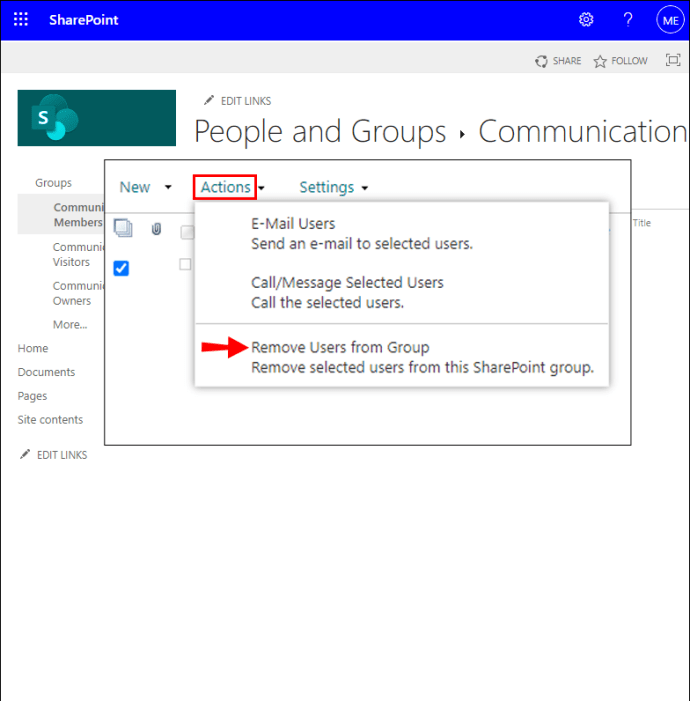
- ואז "אישור" כדי לאשר.
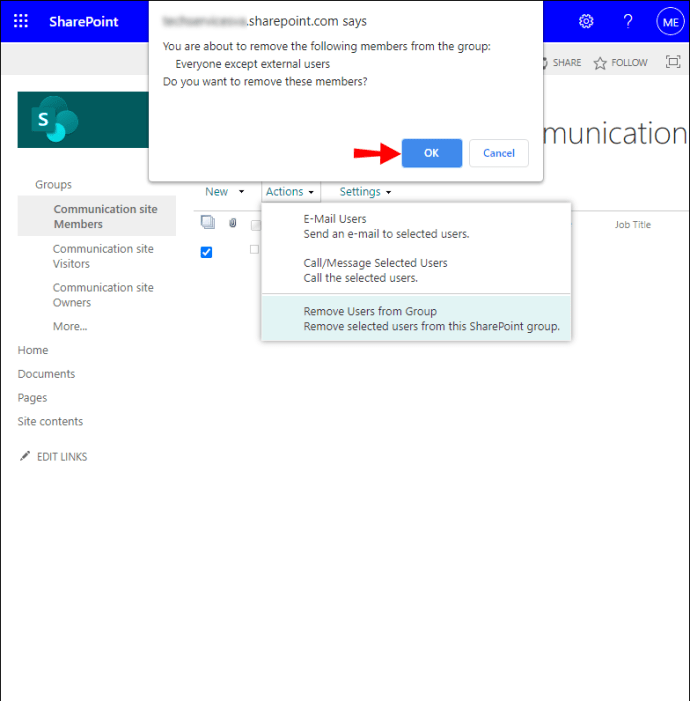
כדי להסיר חברי קבוצה באמצעות macOS:
- הפעל את SharePoint Online ואז גש לפרויקט או לאתר שלך.
- בחר "הגדרות" > "הגדרות אתר".

- בחר באפשרות "מידע אתר" אם היא זמינה במקום "הגדרות אתר".

- לחץ על "הצג את כל הגדרות האתר".

- מתוך "משתמשים והרשאות" בדף "הגדרות אתר", בחר "אנשים וקבוצות".
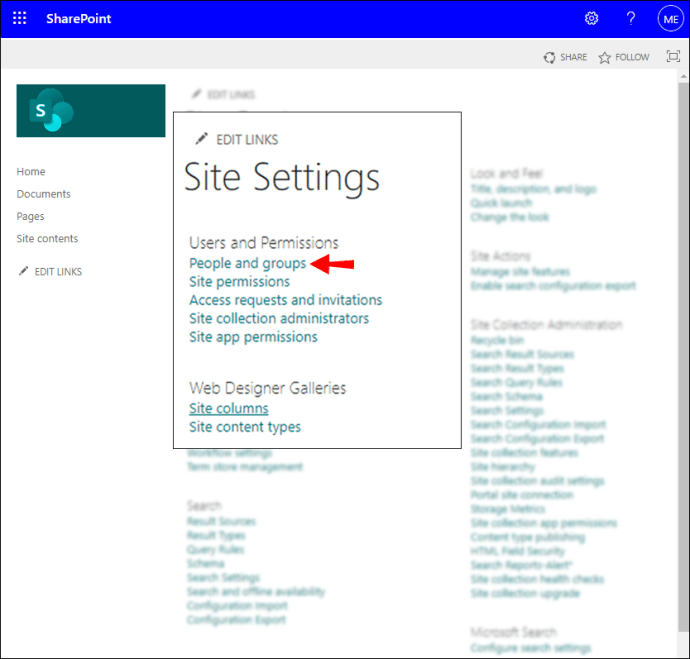
- מתוך "הפעלה מהירה", לחץ על שם הקבוצה שממנה ברצונך להסיר את המשתמשים.
- סמן את תיבות הסימון לצד החברים שברצונך להסיר.
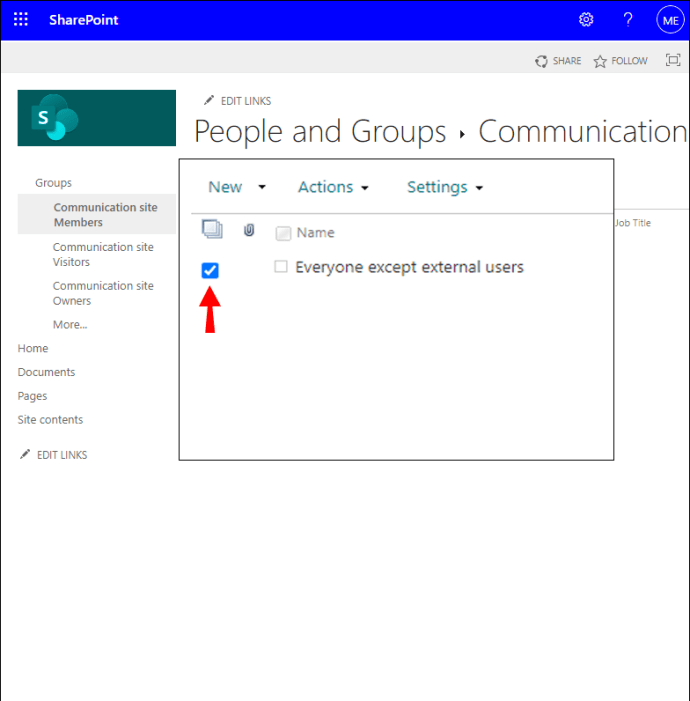
- לאחר מכן לחץ על "פעולות" > "הסר משתמשים מהקבוצה".
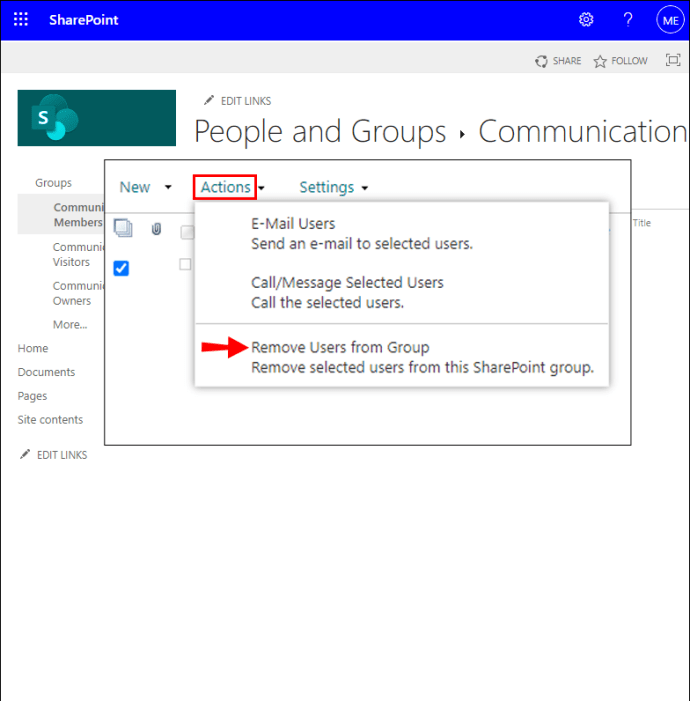
- ואז "אישור" כדי לאשר.
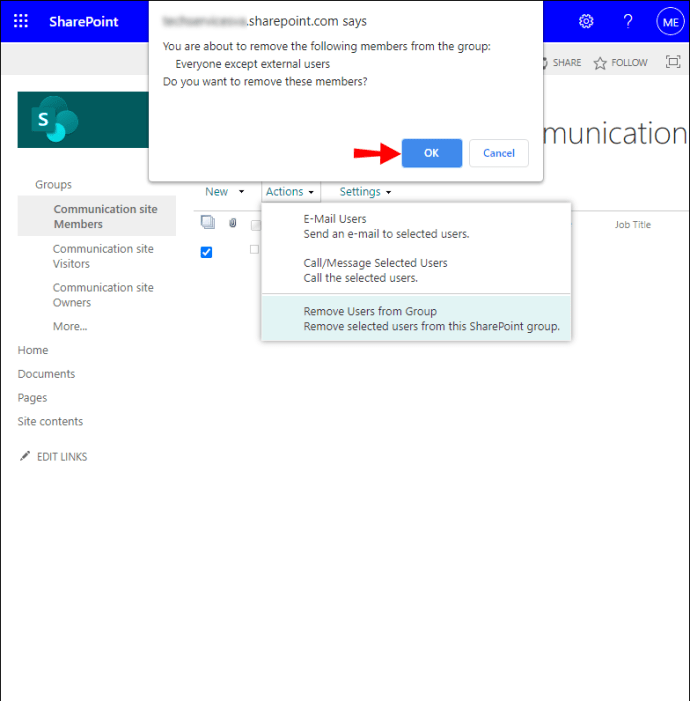
כיצד לשנות הרשאות קבוצה ב-SharePoint?
כדי לשנות את ההרשאות עבור קבוצה דרך Windows 10:
- הפעל את SharePoint Online ואז גש לפרויקט או לאתר שלך.
- בחר "הגדרות" > "הגדרות אתר".

- בחר "מידע על אתר" אם הוא זמין במקום "הגדרות אתר".

- לחץ על "הצג את כל הגדרות האתר".

- מתוך "משתמשים והרשאות" בדף "הגדרות אתר", בחר "הרשאות אתר".
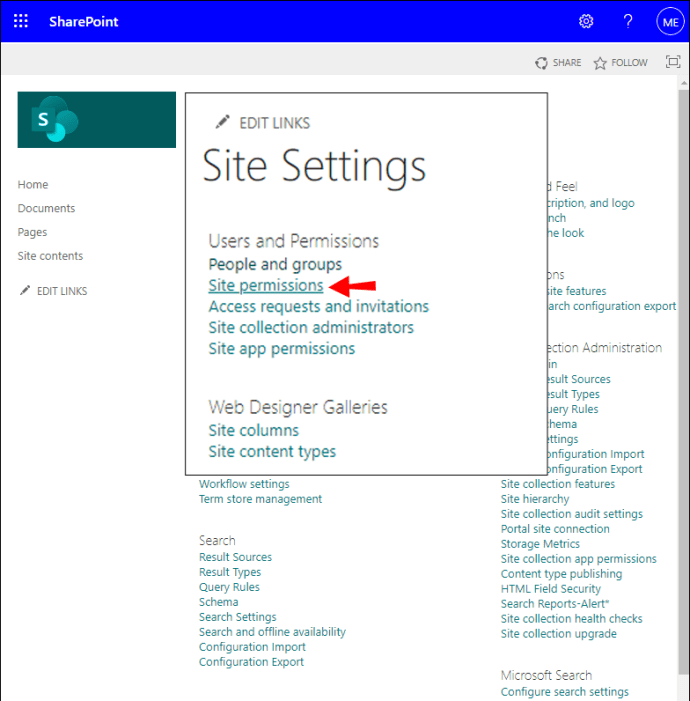
- סמן את תיבת הסימון של הקבוצה שאת ההרשאה שלה ברצונך לשנות.

- מהכרטיסייה "הרשאות", בחר "ערוך הרשאות משתמש".

- סמן את תיבות הסימון הדרושות עבור רמת ההרשאה החדשה.
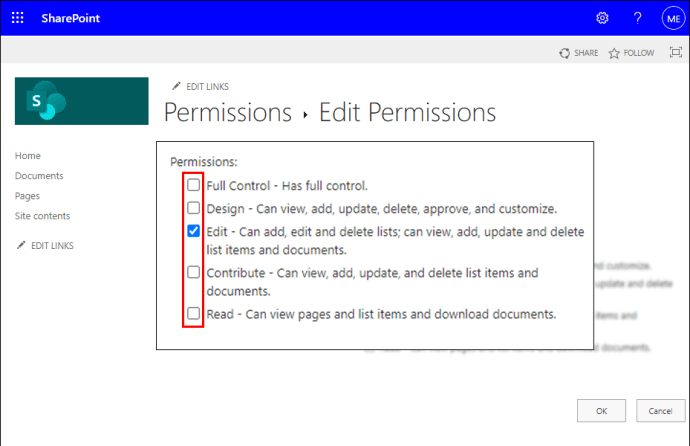
כדי לשנות את ההרשאות עבור קבוצה באמצעות macOS:
- הפעל את SharePoint Online ואז גש לפרויקט או לאתר שלך.
- בחר "הגדרות" > "הגדרות אתר".

- בחר "מידע על אתר" אם הוא זמין במקום "הגדרות אתר".

- לחץ על "הצג את כל הגדרות האתר".

- מתוך "משתמשים והרשאות" בדף "הגדרות אתר", בחר "הרשאות אתר".
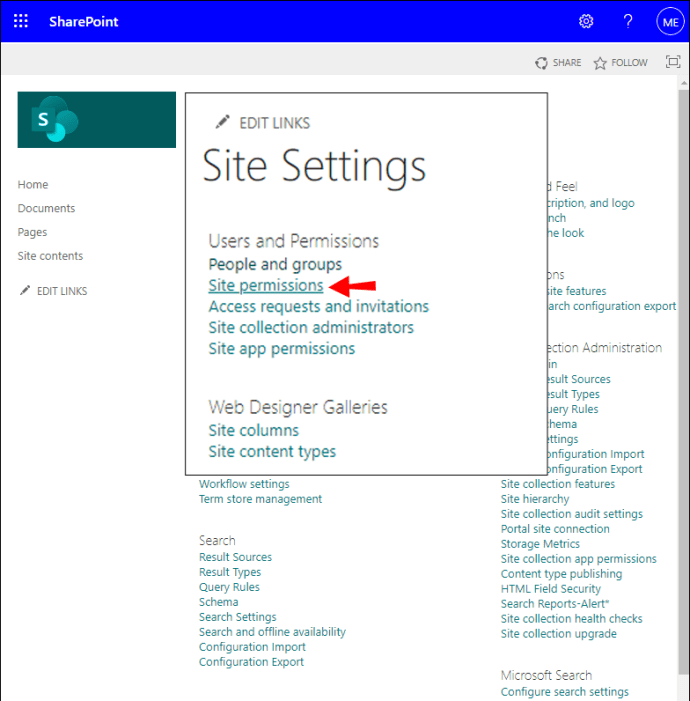
- סמן את תיבת הסימון של הקבוצה שאת ההרשאה שלה ברצונך לשנות.

- מהכרטיסייה "הרשאות", בחר "ערוך הרשאות משתמש".

- סמן את תיבות הסימון הדרושות עבור רמת ההרשאה החדשה.
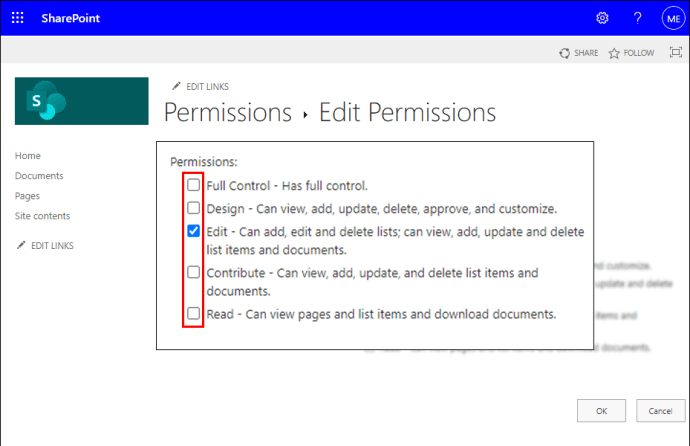
שאלות נפוצות נוספות
כיצד אוכל ליצור קבוצה ב-SharePoint?
כדי ליצור קבוצת SharePoint דרך שולחן העבודה:
1. הפעל את SharePoint Online ואז גש לפרויקט או לאתר שלך.
2. בחר "הגדרות" > "הרשאות אתר".

3. בחר "הגדרות הרשאות מתקדמות".

4. בחר "צור קבוצה" מהכרטיסייה "הרשאות".

5. בשדות הטקסט "שם" ו"אודותיי", הזן את השם והתיאור של קבוצת SharePoint.

6. ציינו בעלים יחיד של קבוצת אבטחה זו בשדה הטקסט "בעלים".
7. ציין מי יכול להציג ולערוך את פרטי החברות של הקבוצה בקטע "הגדרות קבוצה".

8. מתוך "בקשות חברות", בחר את ההגדרות לבקשות לעזוב או להצטרף לקבוצה; אתה יכול לציין את כתובת הדוא"ל לבקשות.
9. בחר רמת הרשאה מהסעיף "תן הרשאות קבוצה לאתר זה".

10. לאחר מכן בחר "צור".

כיצד אוכל למחוק קבוצת SharePoint?
1. הפעל את SharePoint Online ואז גש לפרויקט או לאתר שלך.
2. בחר בסמל גלגל השיניים "הגדרות" ואז "הגדרות אתר". בחר "מידע אתר" אם "הגדרות אתר" לא מוצג.

3. לאחר מכן בחר "הצג את כל הגדרות האתר". בדפים מסוימים, ייתכן שיהיה עליך לבחור "תוכן אתר" > "הגדרות אתר".
4. תחת "משתמשים והרשאות" בחר "אנשים וקבוצות".
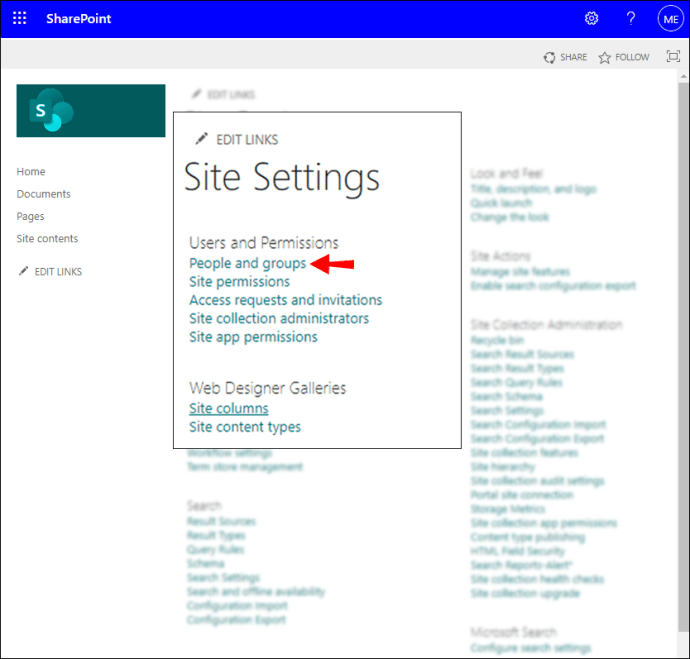
5. כעת בחר את השם של קבוצת SharePoint שברצונך למחוק.

6. בחר "הגדרות" > "הגדרות קבוצה".

7. גלול מטה לתחתית העמוד כדי לבחור "מחק".

8. לאחר מכן "אישור" בחלון האישור.
כיצד אוכל להוסיף חברים חיצוניים לקבוצת SharePoint?
1. הפעל את SharePoint Online ואז גש לפרויקט או לאתר שלך.
2. לחץ על כפתור "שתף" מהפינה השמאלית העליונה.

3. מהחלון המוקפץ, דרך לשונית ברירת המחדל "הזמן אנשים", הקלד את השמות או כתובות האימייל של המשתמשים שברצונך להוסיף לקבוצה; ודא שתיבת הסימון "שלח הזמנה בדוא"ל" מופעלת.

4. כדי להבטיח שלחברים החיצוניים שלך אין הרשאות מלאות, בדוק שוב איזו קבוצה ורמות ההרשאה מוענקות. כברירת מחדל, SharePoint מגדיר את קבוצת "חברים" עם הרשאות "תרום".

5. לאחר השלמתו, לחץ על כפתור "שתף".

מדוע איני יכול להוסיף חברים לקבוצה ב-SharePoint?
אם אתה מקבל הודעות שגיאה בעת ניסיון להוסיף משתמשים חיצוניים לקבוצה, או שההרשאות עבור המשתמש אינן פועלות כמצופה, נסה את הפעולות הבאות:
נסה לנקות את המטמון של דפדפן האינטרנט שלך
מטמון דפדפן המאחסן נתונים פגומים עלול להיות מתנגש עם SharePoint Online ולגרום לשגיאות. כדי לנקות את המטמון של דפדפן האינטרנט של Chrome:
1. הפעל את Chrome ולחץ על סמל התפריט עם שלוש הנקודות ולאחר מכן על "הגדרות".

2. הזן "מטמון" בשורת החיפוש.

3. בחר "נקה נתוני גלישה".

4. מהכרטיסייה הבסיסית, הפעל את "תמונות וקבצים מאוחסנים" ואת "קובצי Cookie ונתוני אתר אחרים"

5. לאחר מכן בחר בלחצן "נקה נתונים".

נסה לאפשר גישה לסוג תוכן חיצוני לכולם/לכל המשתמשים
כדי לאפשר לסוגי תוכן חיצוניים גישה לכולם או לכל המשתמשים, בצע את הפעולות הבאות:
1. הפעל את SharePoint Online ונווט אל "מרכז הניהול של SharePoint".
2. בחר "חנות מאובטחת".
3. לחץ על "מזהה יישום יעד" ולאחר מכן על "ערוך".
4. מהקטע "חברים", כלול את קבוצת "כולם" ולאחר מכן גלול למטה בעמוד כדי ללחוץ על "אישור".
5. נווט חזרה אל "מרכז הניהול של SharePoint" ולחץ על "bcs".
6. מהאפשרויות "bcs", בחר "נהל דגמי BDC וסוגי תוכן חיצוניים".
· ודא ש"תצוגה" מוגדרת ל"סוגי תוכן חיצוניים".
7. לחץ על "מודל BDC" המשמש לתוכן חיצוני ולאחר מכן לחץ על "הגדר הרשאות לאחסון מטא נתונים".
8. מתיבת הדו-שיח "הגדר הרשאות לאחסן מטא נתונים", עבור ההרשאות, כלול את "כולם" ואז הקש על "הוסף".
9. לחץ על הקבוצה "כולם" מהחשבונות הקיימים הרשומים עבור "חנות המטא נתונים". ודא שהאפשרות "ביצוע" מופעלת.
10. גלול מטה בתיבת הדו-שיח כדי להפעיל את הדברים הבאים:
· "הפצת הרשאות לכל דגמי BDC"
· "מערכות חיצוניות וסוגי תוכן חיצוניים בחנות המטא נתונים של BDC"
11. כעת לחץ על "אישור".
ודא ששיתוף חיצוני מופעל
ייתכן שהשיתוף החיצוני הושבת ב-SharePoint, באתר וב-Office 365. נסה להפעיל אותו מחדש כדי לפתור את הבעיה:
1. הפעל את "מרכז הניהול המקוון של מיקרוסופט".
2. מתחת ל"SharePoint Online" לחץ על הקישור "ניהול".
3. מהחלונית השמאלית של "חלון מרכז הניהול", בחר "נהל אוספי אתרים".
4. בחר "הגדרות" דרך "מרכז השליטה של מרכז הניהול", ולאחר מכן לחץ על "נהל משתמשים חיצוניים" מהתפריט.
5. לחץ על כפתור "אפשר" ואז על "שמור" כדי לשמור את השינויים.
הענקת הרשאות קבוצת SharePoint בו זמנית
קבוצות SharePoint מציעות דרך מהירה ויעילה לאפשר למספר אנשים גישה לתוכן ולאתרים. חברי הקבוצה יכולים להיות פנימיים או חיצוניים לארגון. SharePoint Online משולבת עם חבילת Microsoft Office והיא אחת מהפלטפורמות השיתופיות המועדפות מאז 2001.
כעת, לאחר שהראנו לך כיצד להוסיף חברים לקבוצות SharePoint וכמה טיפים בסיסיים לניהול קבוצות, ברצוננו לדעת אם חברי הקבוצה הצליחו להשתמש בהרשאות שלהם כצפוי? האם נתקלת בבעיות כלשהן - אם כן, איך פתרת אותן? ספר לנו מה אתה חושב על SharePoint Online באופן כללי בסעיף ההערות למטה.